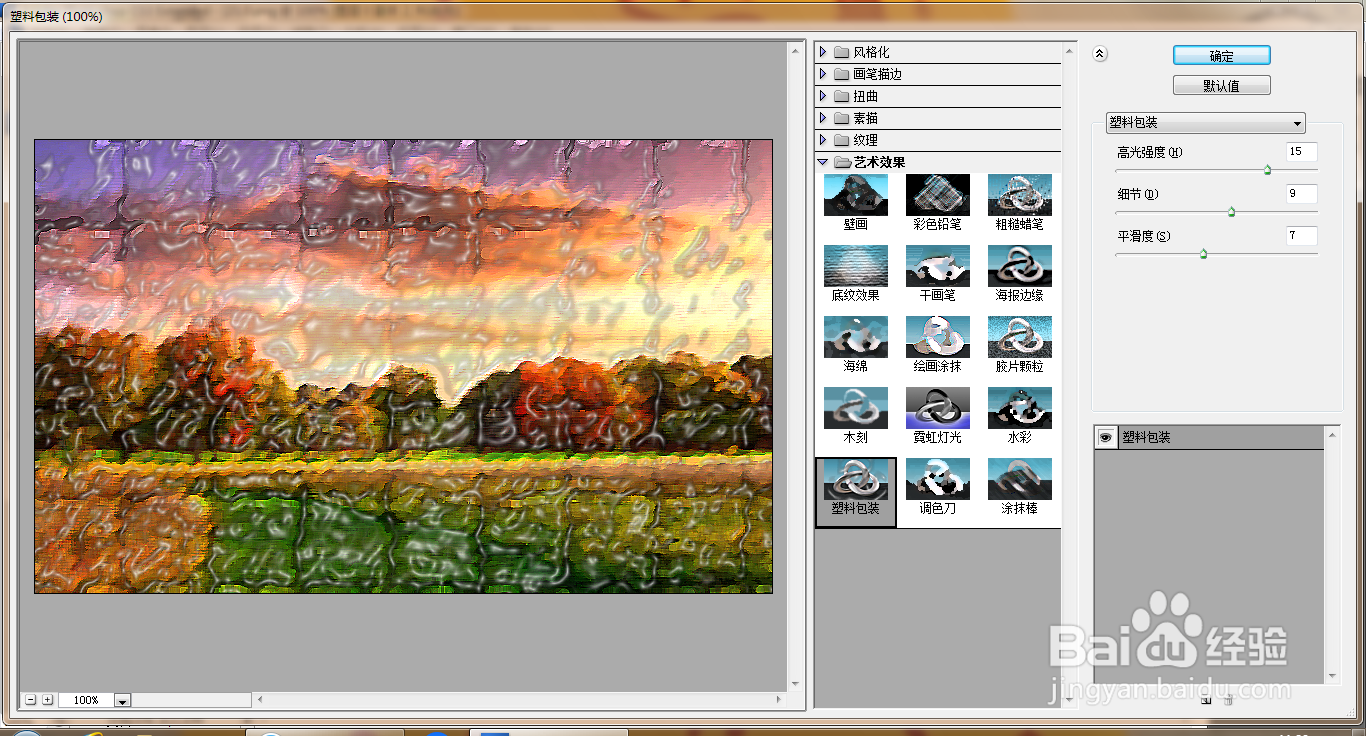1、打开PS,打开图片,如图
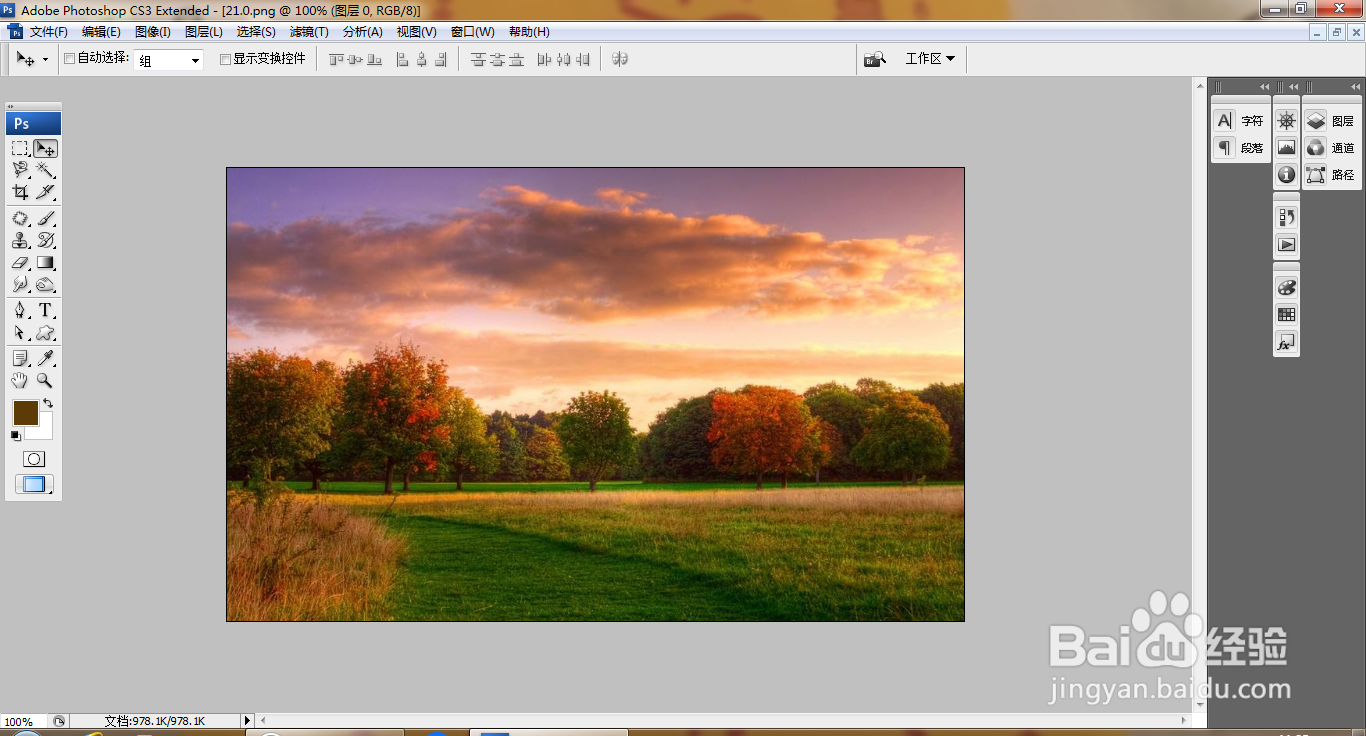
2、选择滤镜,扭曲,波纹,设置大小为中,点击确定,如图
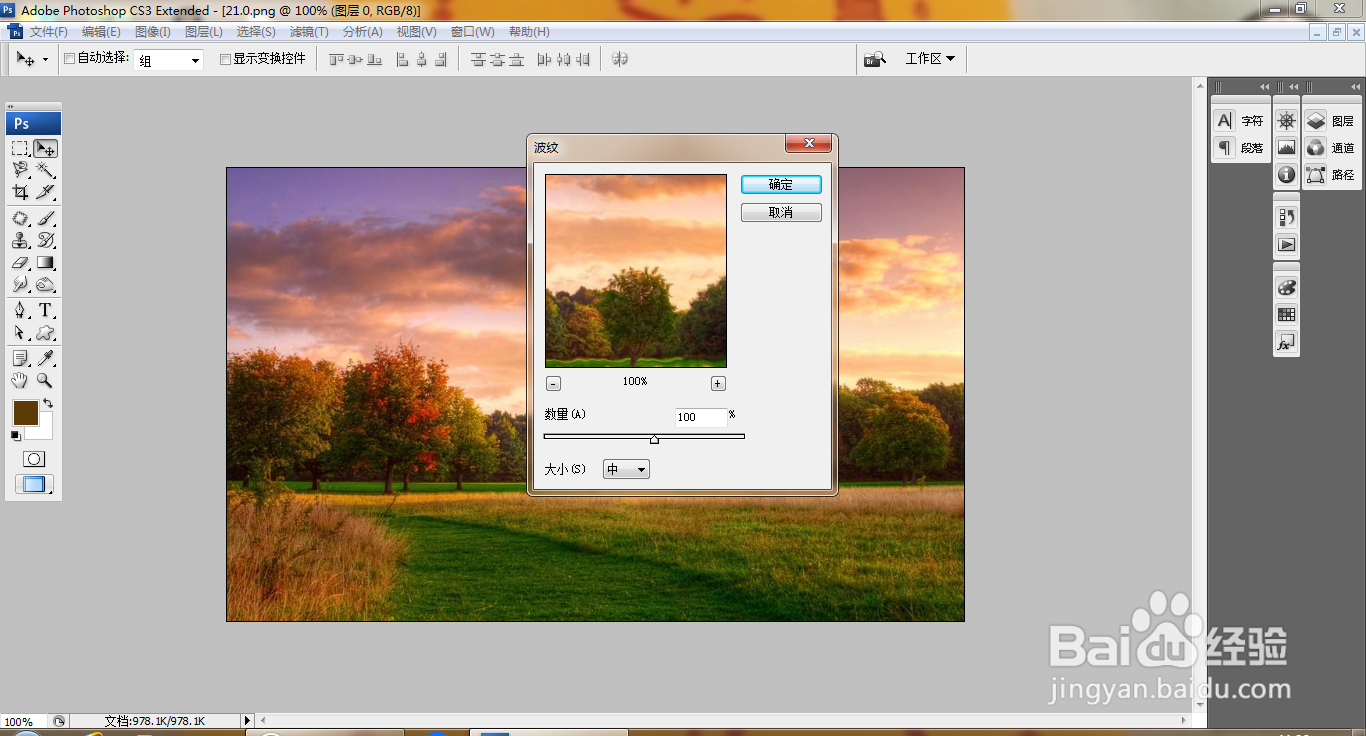
3、复制图层副本,颜色加深,点击确定,如图
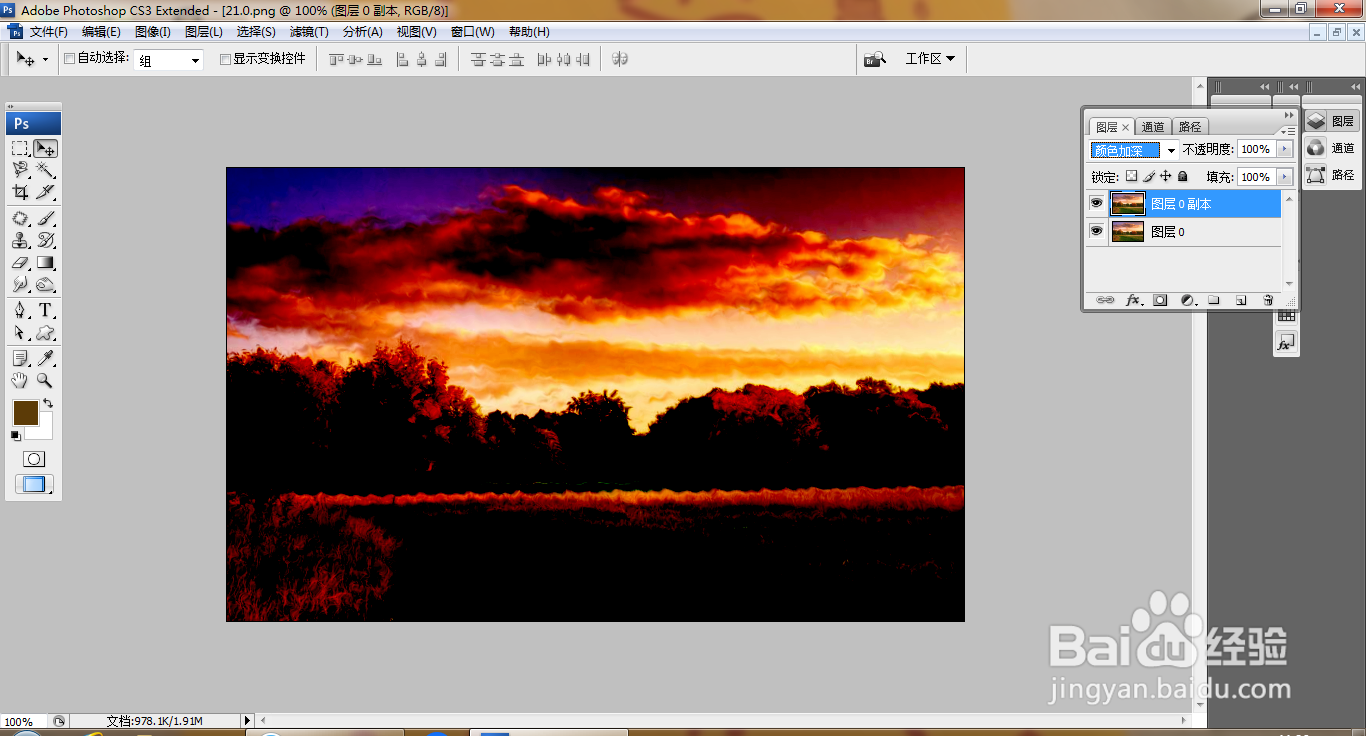
4、再次调整图片的大小,点击确定,如图
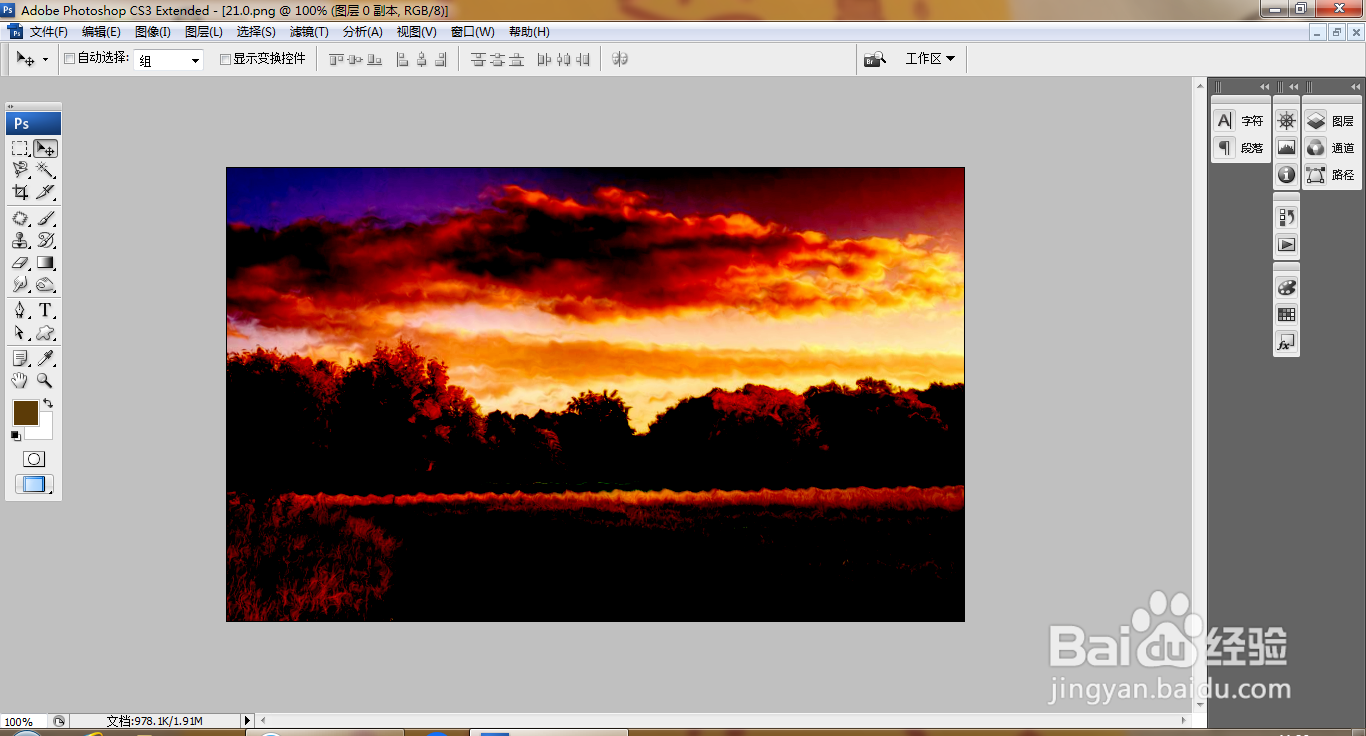
5、选择滤镜,马赛克拼贴,设置拼贴大小为80,点击确定,如图
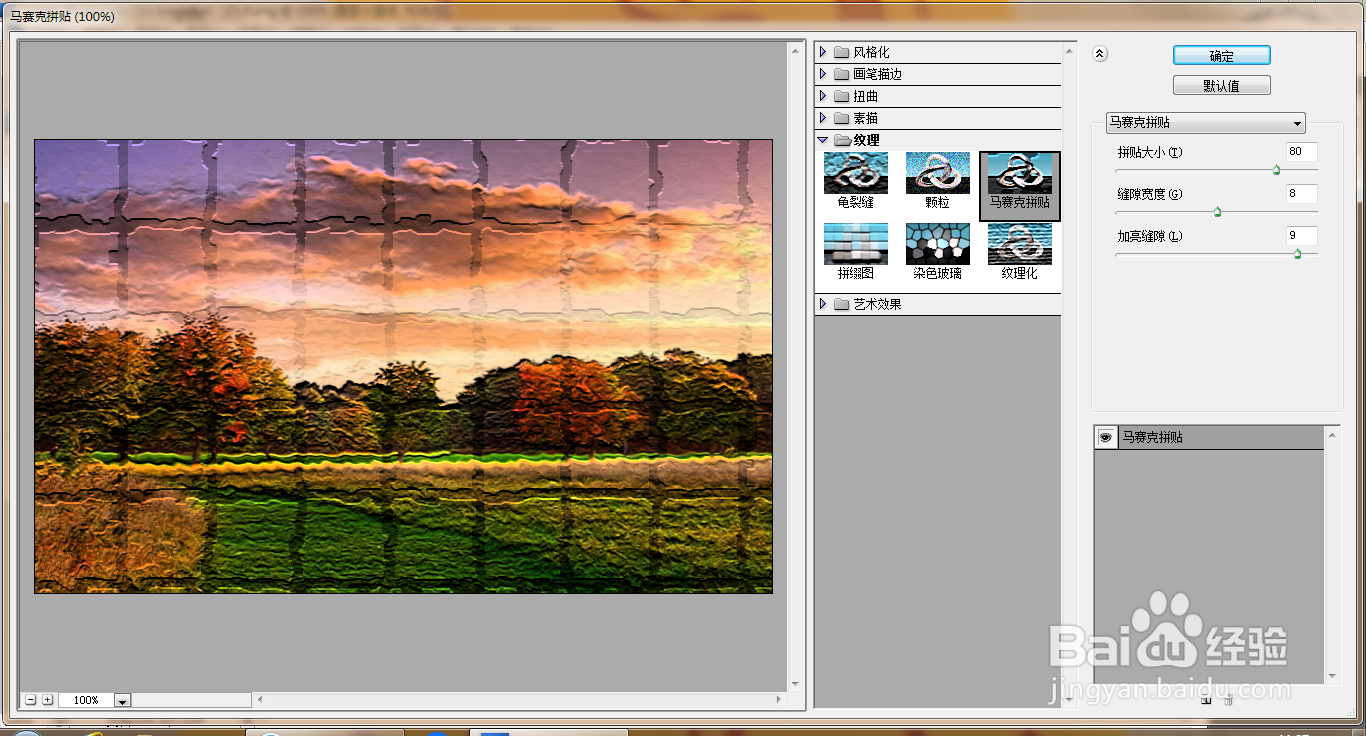
6、继续复制图层副本,滤色,点击确定,如图
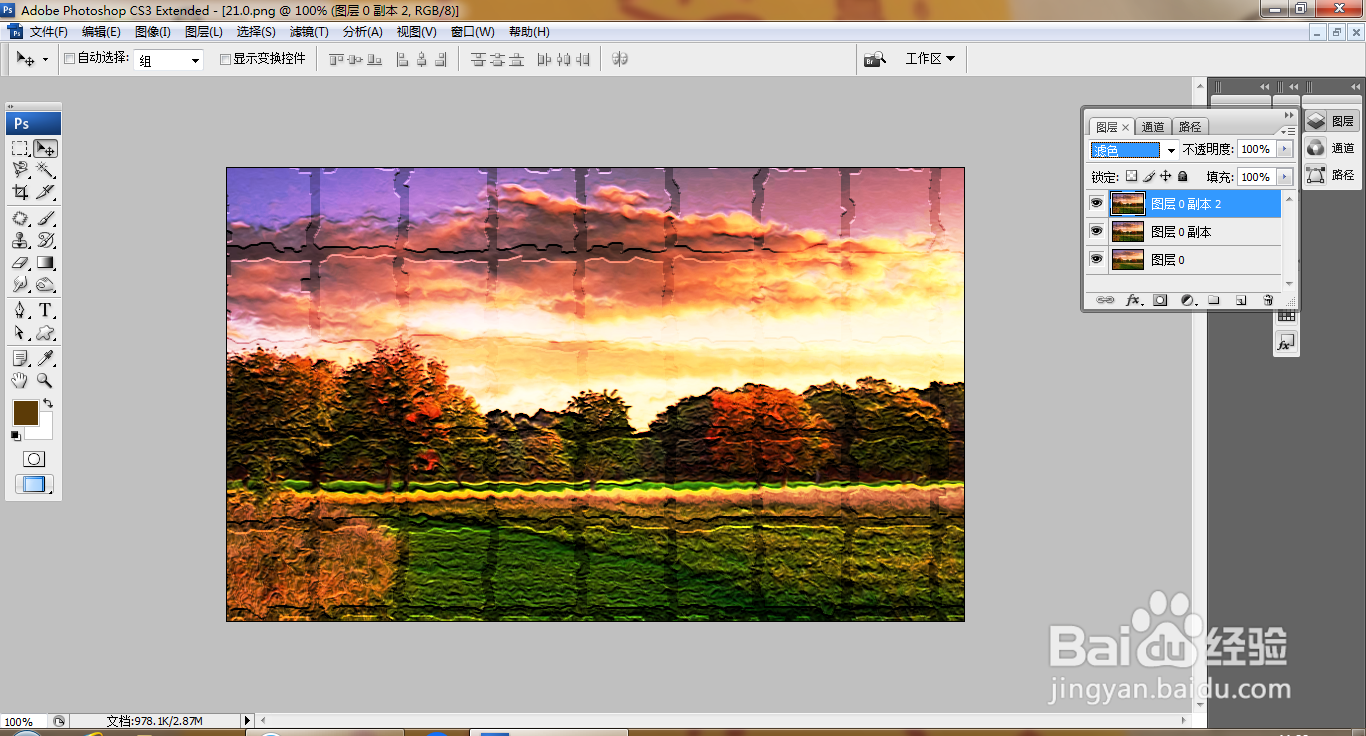
7、选择滤镜,艺术效果,粗糙蜡笔,设置描边长度为6,设置描边细节为4,点击确定,如图

8、选择滤镜,绘画涂抹,设置画笔大小为8,点击确定,如图
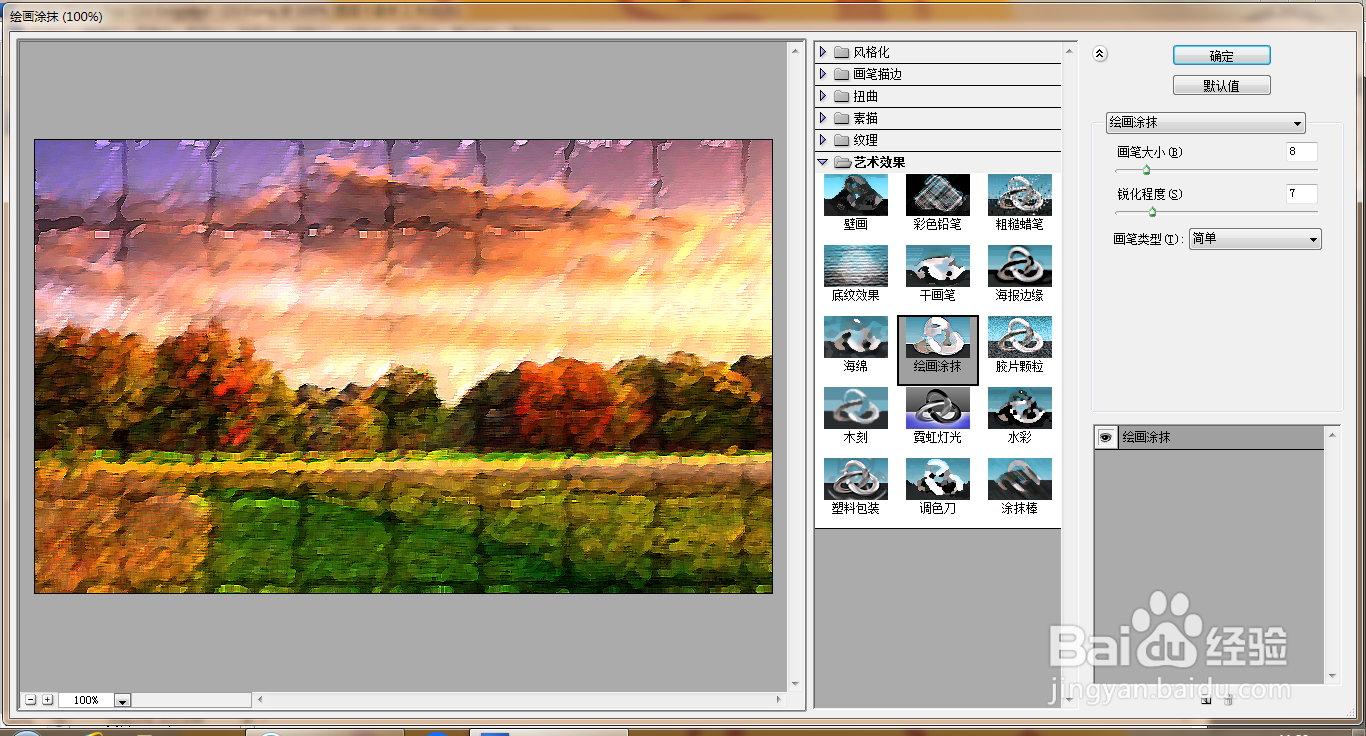
9、选择滤镜,艺术效果,塑料包装,点击确定,如图
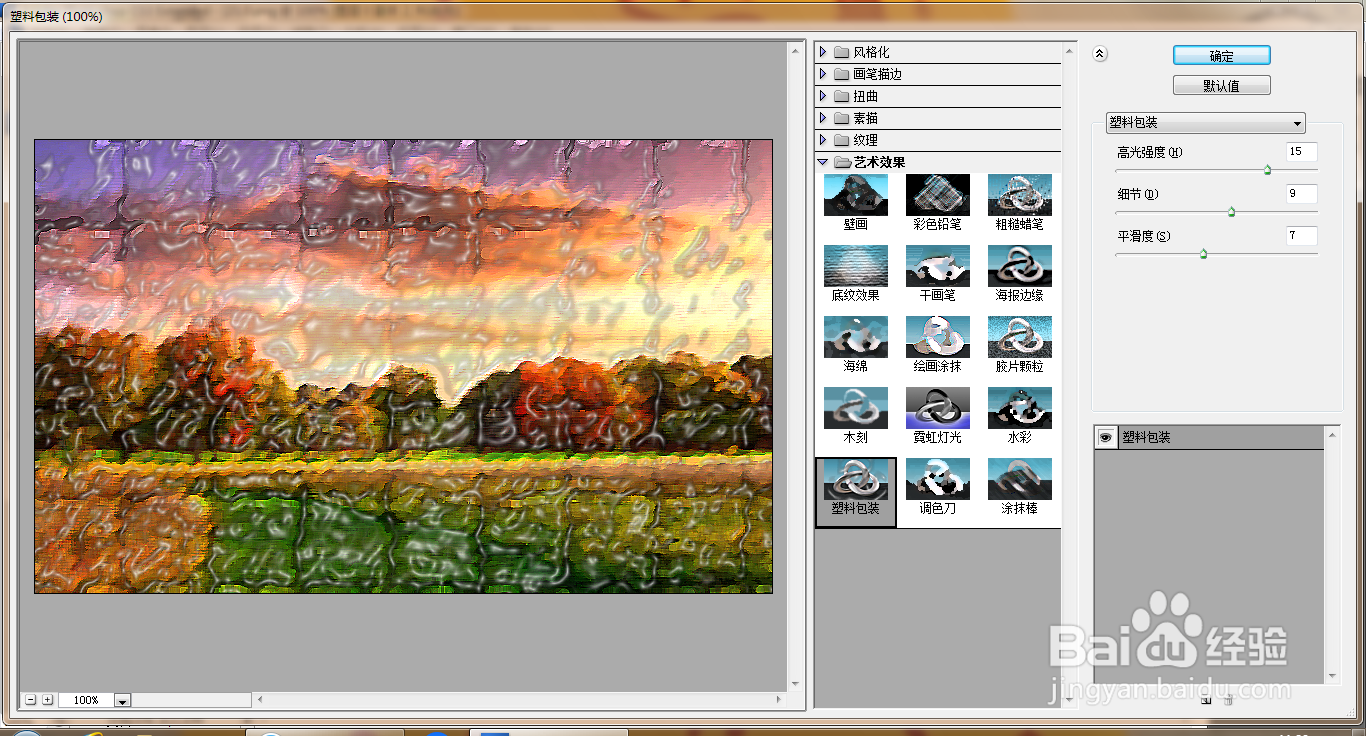
时间:2024-10-12 02:07:14
1、打开PS,打开图片,如图
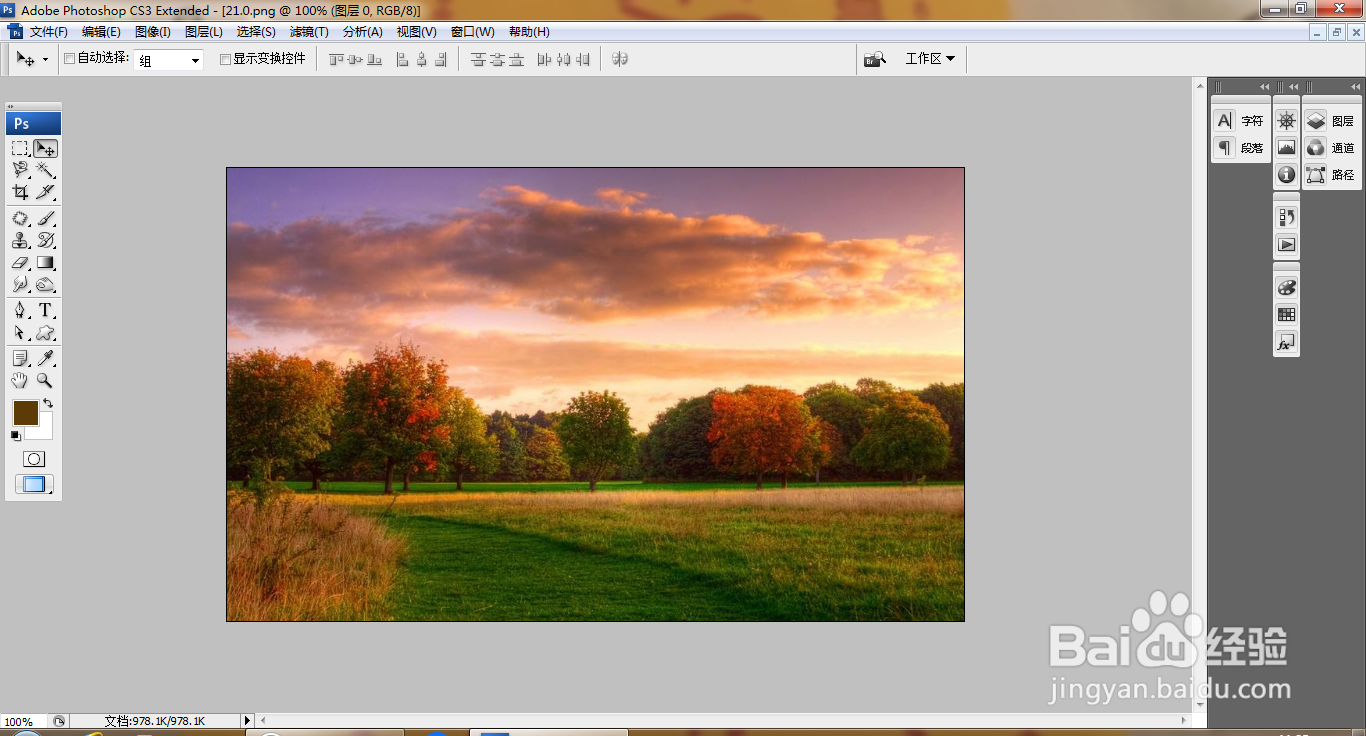
2、选择滤镜,扭曲,波纹,设置大小为中,点击确定,如图
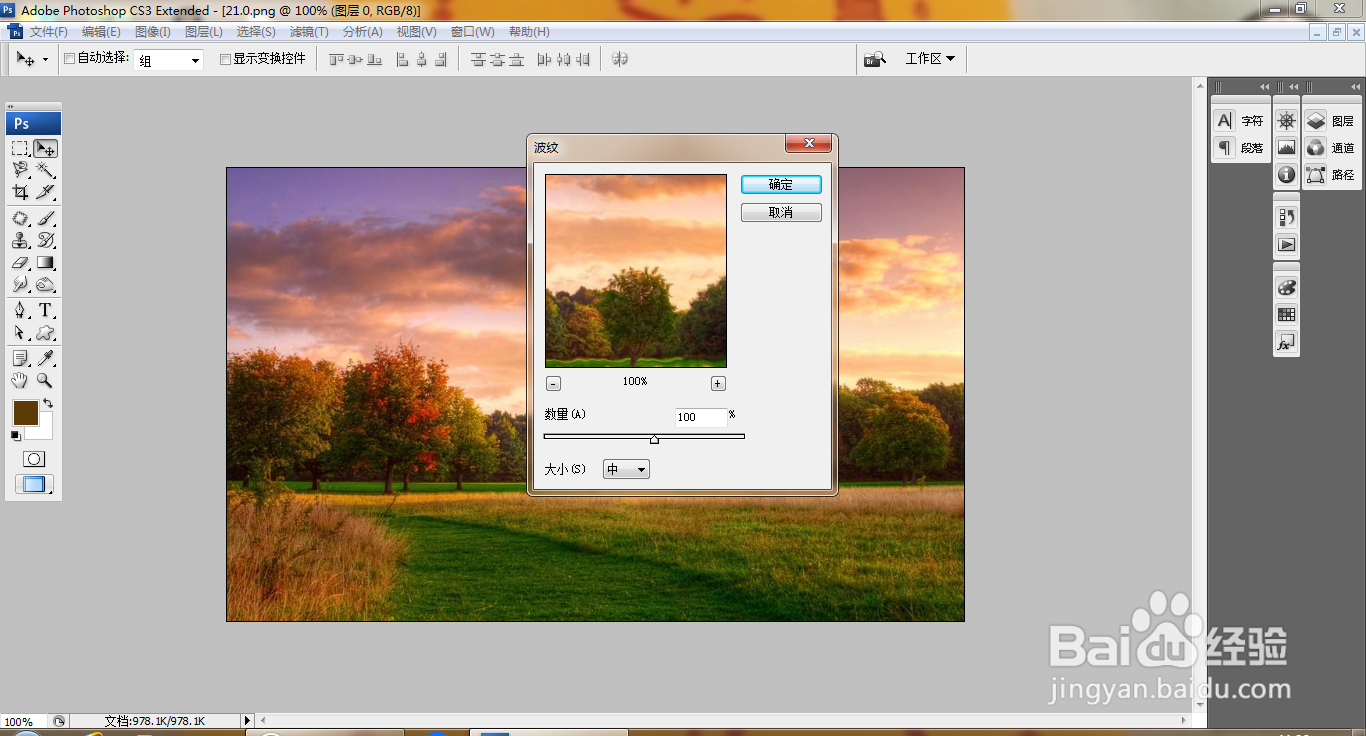
3、复制图层副本,颜色加深,点击确定,如图
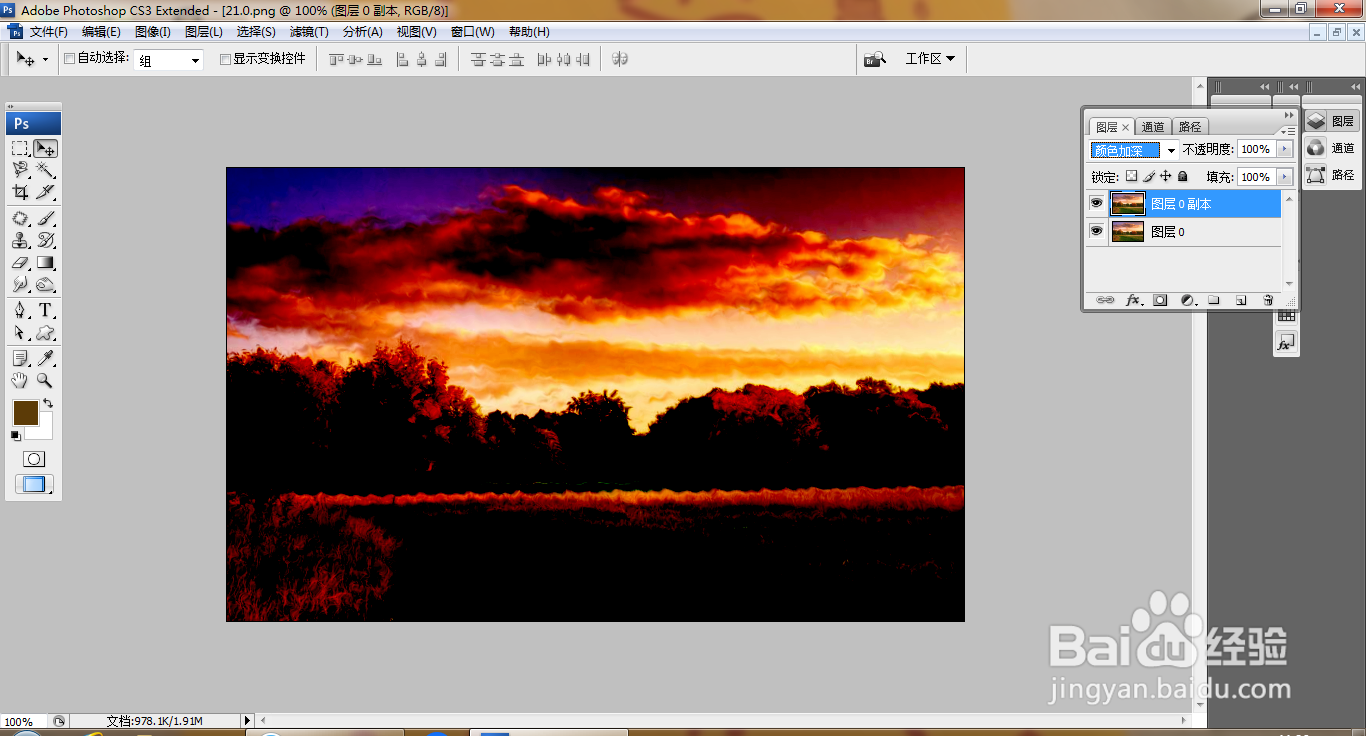
4、再次调整图片的大小,点击确定,如图
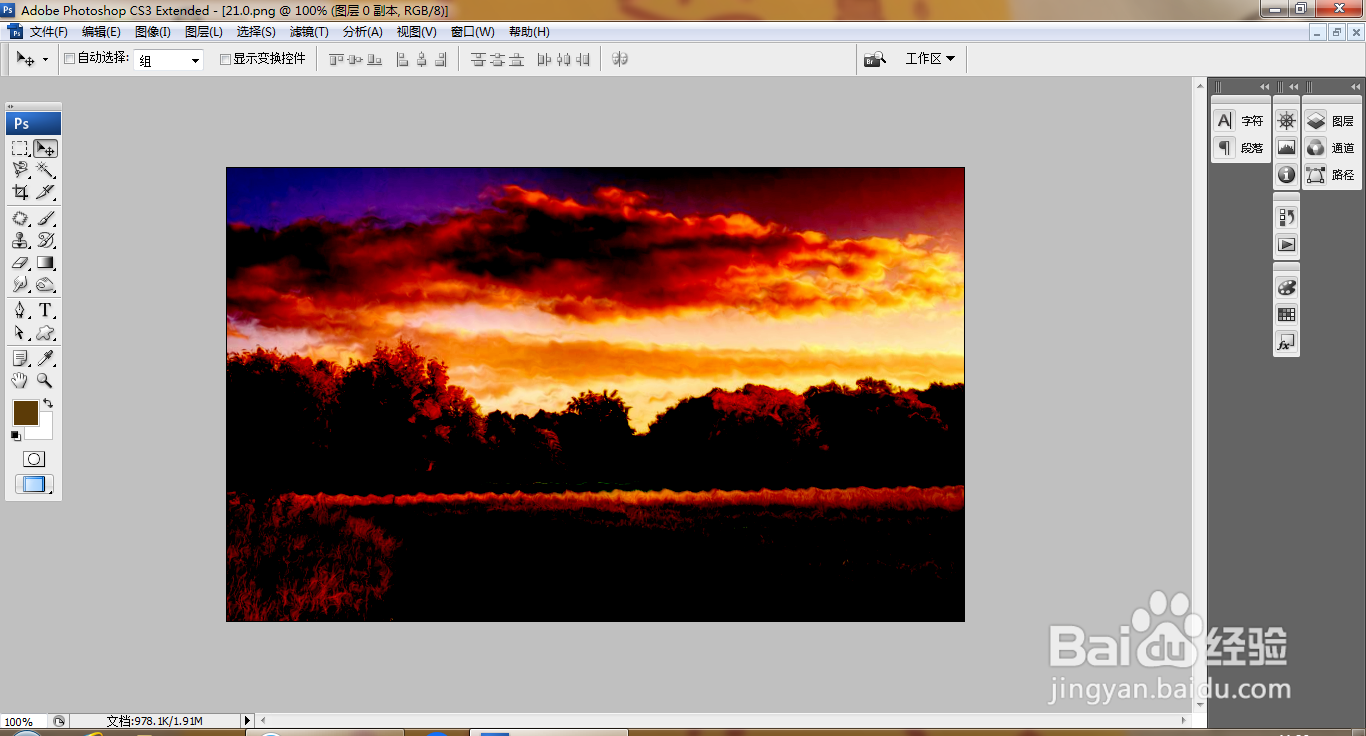
5、选择滤镜,马赛克拼贴,设置拼贴大小为80,点击确定,如图
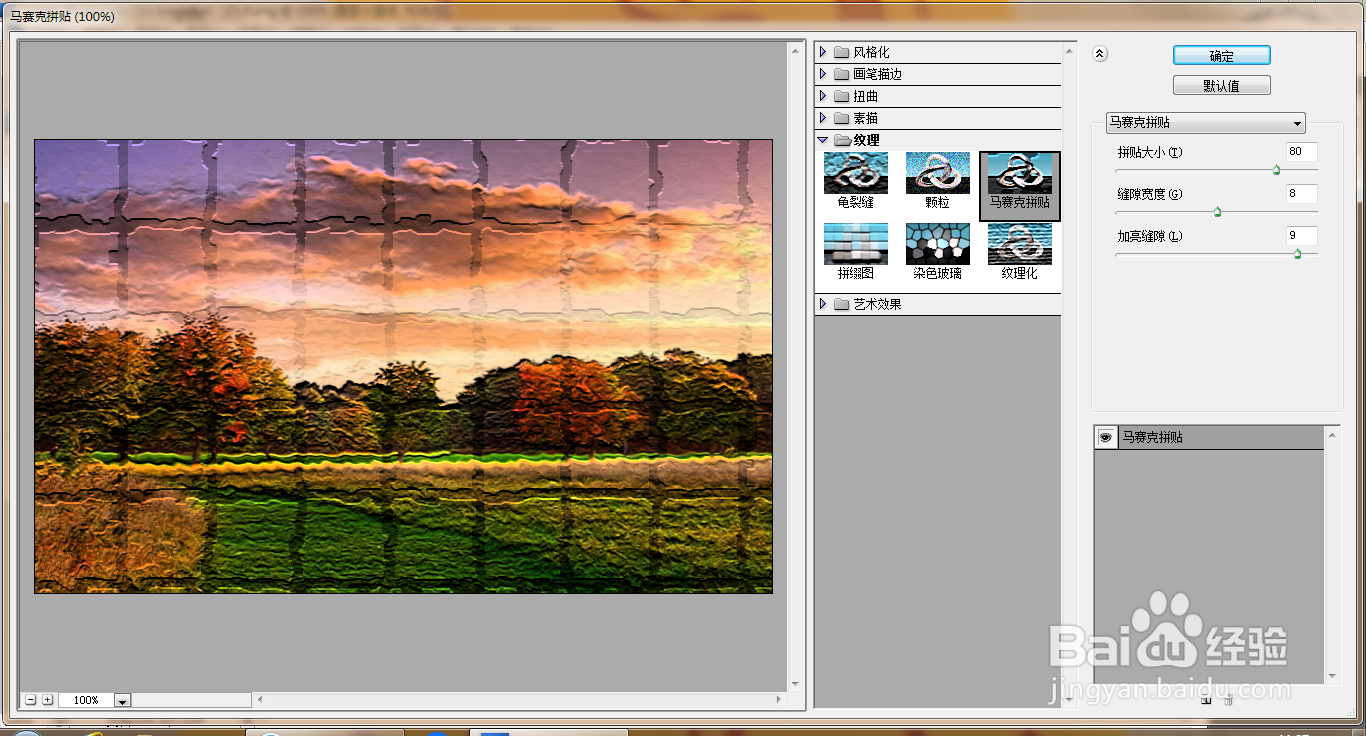
6、继续复制图层副本,滤色,点击确定,如图
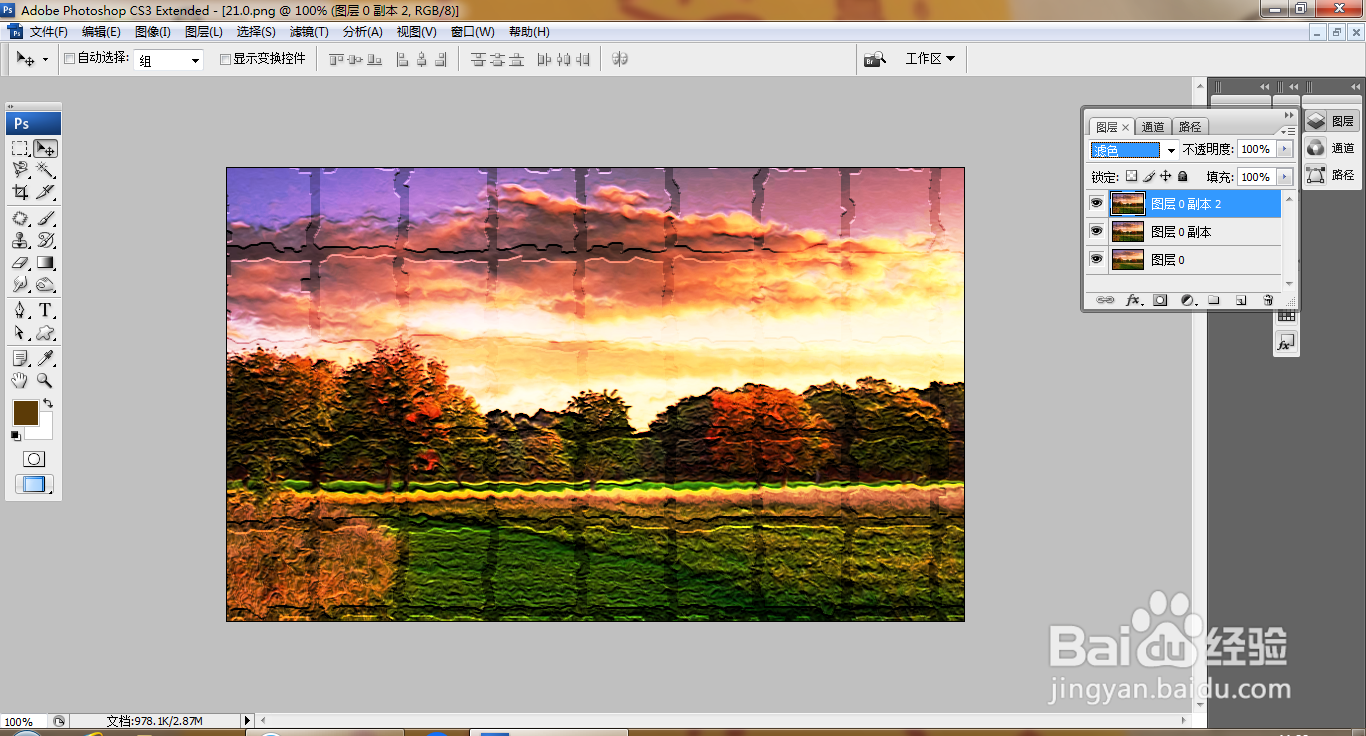
7、选择滤镜,艺术效果,粗糙蜡笔,设置描边长度为6,设置描边细节为4,点击确定,如图

8、选择滤镜,绘画涂抹,设置画笔大小为8,点击确定,如图
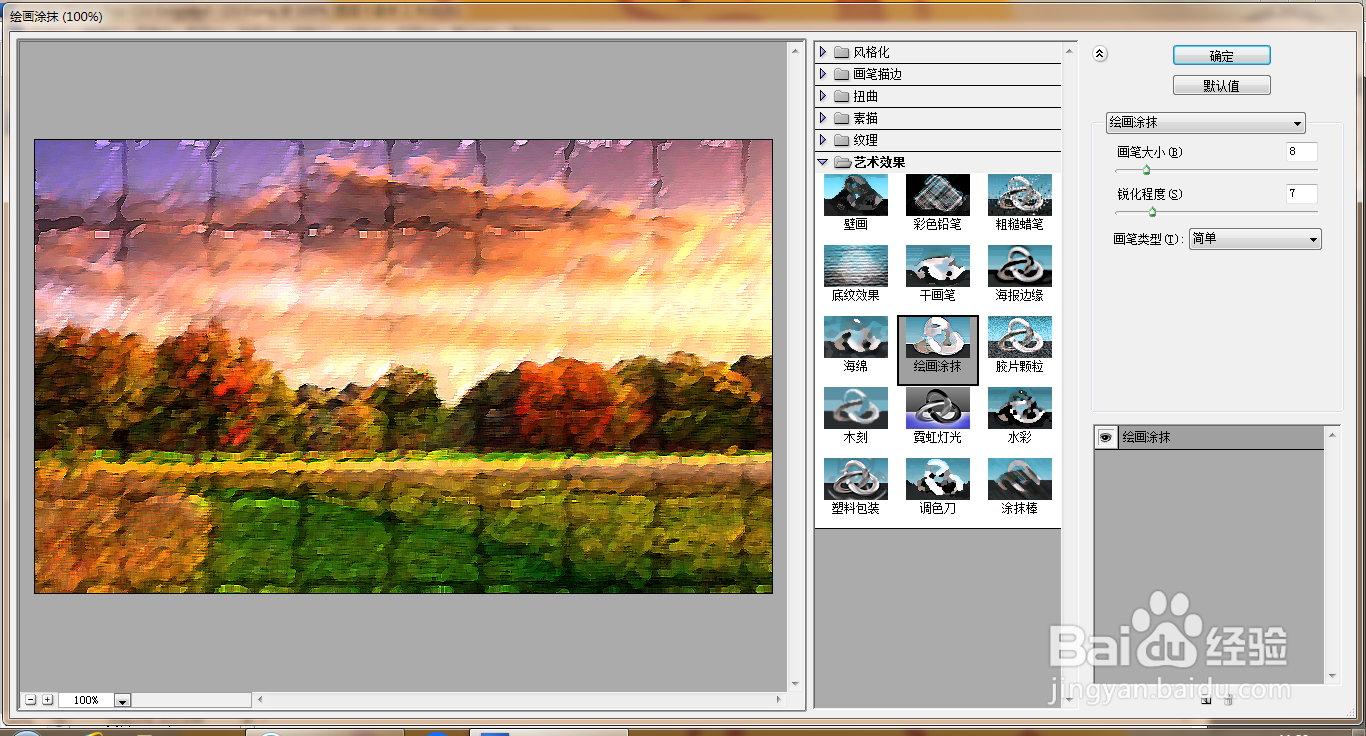
9、选择滤镜,艺术效果,塑料包装,点击确定,如图